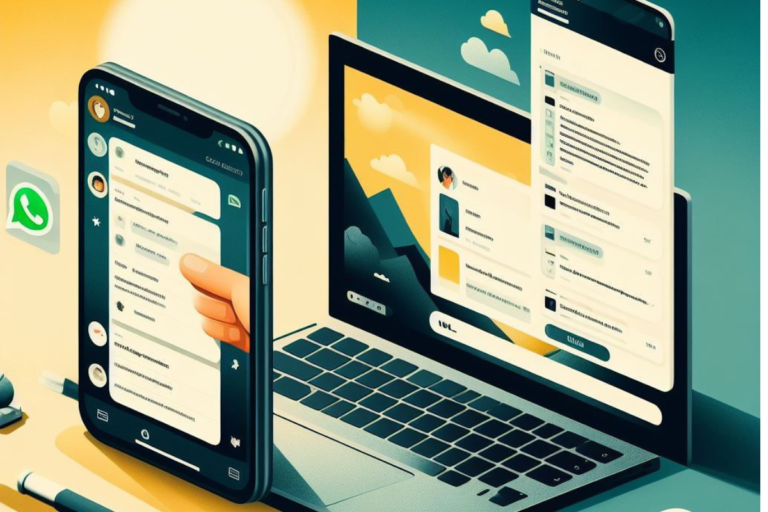Antes de mais nada, está querendo aprender como utilizar o WhatsApp Web? O aplicativo de mensagens tem uma versão para navegador com muitos dos mesmos recursos encontrados em smartphones. Isso permite que você envie e receba mensagens em seu computador, mesmo quando seu smartphone não estiver por perto. Para isso confira nosso guia prático do WhatsApp Web.
A versão Web é uma alternativa muito interessante para quem precisa usar o WhatsApp como ferramenta de trabalho. Ela permite o envio de arquivos de mídia, a busca no histórico de mensagens e o gerenciamento de todos os chats. Em suma, acompanhe a seguir o guia prático WhatsApp Web e quais são suas principais vantagens.
Acessar o WhatsApp Web
Em primeiro lugar, você deve visitar o site [WhatsApp Web] para vincular seu telefone à versão do navegador.
1.Abra [web.whatsapp.com] (https://web.whatsapp.com/) em seu navegador;
2. Aguarde a exibição de um QR Code na tela;
Em seguida, é preciso realizar o seguinte procedimento em seu dispositivo móvel:
Acessando pelo Android
3. Acesse o WhatsApp;
4. Clique no ícone de três pontos (menu);
5. Escolha “Connected Devices” (Dispositivos conectados)
6. Para continuar, toque na opção “Connect a device” (Conectar um dispositivo).
7. Confirme o processo usando sua senha;
8. Direcione a câmera para fazer a leitura do QR Code presente no WhatsApp Web;
Após realizar esse procedimento, você poderá utilizar o WhatsApp no navegador sem problemas.
iOS (iPhone)
Em seguida, para acessar a mesma opção e seguir as mesmas etapas, vá para a tela “Configurações” e siga o mesmo processo.
Utilizando vários dispositivos no guia prático WhatsApp Web
Anteriormente, o WhatsApp Web só funcionava quando o celular estava conectado à Internet. Com o recurso “Múltiplos aparelhos”, podemos usar o WhatsApp Web independente da conexão com o celular, você só precisa ter conectado a leitura do QR Code antes.
Contudo, o recurso continua na versão beta e tem algumas limitações. Veja como ativar a função de vários dispositivos:
- Para acessar a tela “Connected Devices” (Dispositivos conectados) no seu telefone, siga as etapas abaixo:
2. Clique na guia “Multiple devices (Beta)” (Vários dispositivos (Beta)).
3. Depois, clique em “Enter the beta version” (Inserir a versão beta).
4. Leia o código QR mais uma vez para acessar o WhatsApp Web.
OBS: Por se tratar de um recurso beta, a função pode ser desativada ou mudar a qualquer momento.
Guia prático do WhatsApp Web: Utilizando a ferramenta
Antes de tudo, vincule o WhatsApp ao seu navegador, é hora de descobrir seus principais recursos.
Além disso, a plataforma WhatsApp Web oferece uma variedade de recursos que também estão disponíveis no aplicativo móvel. Em seguida, ao fazer o login, a tela principal exibe uma lista de conversas na coluna da esquerda. Ao clicar em nova conversa, a janela do chat aparece, com isso você pode mandar áudios, arquivos, textos, figurinhas, o que quiser.
Pois, é possível enviar e receber fotos, vídeos e documentos pelo WhatsApp Web. Para enviar, basta clicar no ícone de anexo e escolher o formato desejado. Depois que receber um arquivo, você pode baixá-lo facilmente pelo navegador da Web.
Ou seja, durante o bate-papo, é possível compartilhar GIFs e adesivos por meio da plataforma. A versão para navegador ainda tem sua própria ferramenta para criar adesivos usando imagens salvas em seu computador. Quando receber uma mensagem, você tem várias opções de notificação, incluindo sons e mensagens na tela.
Contudo, a ferramenta também permite a criação e o gerenciamento de grupos. Para fazer isso, clique no ícone com três pontos acima da lista de contatos e escolha “Novo grupo”. Após isso, você pode selecionar a lista de participantes e alterar as configurações, como foto, descrição e título.
WhatsApp Web ou WhatsApp Desktop?
Atualmente os usuários do WhatsApp têm duas opções para uso no computador: a versão Web e um aplicativo para desktop, disponível para macOS e Windows. As duas versões são muito semelhantes, com a principal diferença sendo a capacidade de fazer chamadas de vídeo e áudio apenas na versão para desktop.
Como resultado disso, algumas extensões oferecem funções exclusivas, como a possibilidade de desfocar arquivos de mídia e ferramentas que auxiliam quem usa o WhatsApp Business.
Fonte: WhatsApp
Você também pode gostar:
https://technoatual.com.br/como-acelerar-seu-computador/